A tabletta lassulni kezdett ill mobiltelefon, bár a készüléket viszonylag nemrég vásárolták? Mi okozhatja ezt a problémát? Leggyakrabban ez akkor fordul elő, ha az eszköz „túlzsúfolt”. Lehet ez ellen küzdeni? Kétségtelenül! Ma a mobileszközök tisztításának módjairól fogunk beszélni, és megismerkedünk ennek az ügynek a bonyolultságával. Szóval, hogyan lehet megtisztítani a táblagépet a törmeléktől?
Az Android memória törlésének módjai a szeméttől
Hogyan tisztítsuk meg a tablettát? Számos módja van. A probléma megoldásának legjobb módja egy harmadik fél szoftver. A tisztítószoftverek hatalmas választéka készült, amelyek tisztán tudják tartani a készüléket, biztosítva a stabil működést.
Programok
Most a felhasználók körében leggyakrabban használt programok listájáról fogunk beszélni.
Fontos! Ne feledje, hogy már 2017 van, és a legtöbb új okostelefon-interfész fel van szerelve szabványos alkalmazások, amelyek az alább felsorolt funkciókat látják el. Ez a funkció elérhető Xiaomi okostelefonok, Highscreen. Egyes eszközökön ez a funkció nem elérhető a felhasználó számára, de mindig automatikusan működik.
CCleaner
Már telepítve van a számítógépére? Ne lepődj meg! Megtalálható az Android operációs rendszert futtató telefonokhoz is. Kiváló munkát végez az eszköz gyorsítótárának törlésében és a mobiltelefon sebességének optimalizálásában.
Használható azon böngészők kérési előzményeinek törlésére is, amelyekről esetleg letöltött és telepített Google szolgáltatások Játék. Optimalizálja a munkát RAM.
ES vezető
Törölnie kell a letöltéseket táblagépén? Egy kiváló segédprogram egyszerűen lenyűgözően nagyszerű funkciókkal segít ebben:
- Ez a program lehetővé teszi a „bejelentkezést”. fájlrendszerés egy sor műveletet hajt végre az eszköz belső memóriájában és tárolóeszközein található adatokon.
- Az ES vezető teljesítményelemzővel van felszerelve mobil eszközönés képes „ellenőrizni” a táblagépére vagy telefonjára telepített SD-kártyát és alkalmazásokat.
- Képes irányítani a RAM működését.
Fontos! Ez az Explorer segít megtalálni az internetről éppen letöltött tartalmat, törölni bizonyos fájlokat, megszakítani és folytatni a letöltéseket.

Tiszta Mester
Remekül „tisztán tartja” azt is. Korábban csak a belső és külső memória, de most a fejlesztők nagy figyelmet fordítottak erre az alkalmazásra, és jelentősen bővítették annak funkcionalitását. Ezért a telepítés során azt tanácsoljuk, hogy azonnal nézze meg a paramétereket, és csak azokat a funkciókat válassza ki, amelyekre szüksége van.
Fontos! Képes a RAM vezérlésére, mint az előző „jelölt”.
Root App Deleter
VEL Root használatával Az App Deleter segítségével nem csak a szükségtelen fájlokat és programokat törölheti, hanem azokat az alkalmazásokat is lefagyaszthatja, amelyek törlésével kapcsolatban kétségei vannak.
A funkció lehetővé teszi a rendszerszoftver teljes eltávolítását az eszközről. Ez az opció akkor hasznos, ha nem látja szükségét egy vagy több szabványos alkalmazásra.
Fontos! Ez az alkalmazás csak olyan operációs rendszerekhez használható, amelyek root jogokkal rendelkeznek!
Felhőtárhely használata
Nem tudja, hogyan tisztítsa meg táblagépét a fájlok tömeges törlése nélkül? Van megoldás. Vannak felhőszolgáltatások, amelyekben könnyedén tárolhatja adatait.
Ehhez csak hozzon létre egy fiókot a Yandex, Google, Mail.ru vagy más hasonló szolgáltatásokban. Minden ilyen szolgáltatáshoz tartozik egy „Felhő” fül, ahol információkat talál a rendelkezésre álló memóriakapacitásról. Telepítenie kell az alkalmazást eszközére, és engedélyeznie kell a fájlszinkronizálást. Mostantól, amikor csatlakozik a hálózathoz, bármikor használhatja a felhőtárhelyre átvitt fájlokat.
Fontos! Így átvihet fájlokat a saját személyi számítógép ugyanazon alkalmazás telepítésével.
Nem ez az egyetlen módja az adatok számítógépre átvitelének. Hogyan? Olvass tovább.
Hogyan lehet fájlokat átvinni a számítógépre?
A fenti szolgáltatások ebben segítenek. felhőalapú tárolás, de választhatsz más utat is:
- Csak vegye ki a kábelt a készülékből, és vigye át mindent, amire szüksége van a számítógépére.
- Ha a szükséges fájlok és mappák megtalálhatók a memóriakártyán, de nincs kéznél kábel, mindig használhat kártyaolvasót.
- A laptoppal való kommunikáció átviteli technológia segítségével történhet Bluetooth adatok. Ezenkívül van szinkronizálás Wi-Fi hálózaton keresztül.
Így Ön megismerkedett az „elektronikus barátja” emlékének és munkájának „gondozásának” módjaival. Érdemes megjegyezni, hogy a legtöbb optimalizáló alkalmazás már régóta fel van szerelve nagyszerű funkcionalitású fájlkezelőkkel, így nem kell több ilyen programot telepítenie. Rendszeresen ellenőrizze a hibákat, ne bízzon kétes forrásokban, használja felhőszolgáltatások, és akkor nem fog problémába ütközni, amikor az eszközzel dolgozik.
A szabad hely hiánya olyan probléma, amellyel szinte minden okostelefon-felhasználó szembesül. Ez a probléma különösen fontos a felhasználók számára olcsó telefonok, valamint az SD memóriakártya-támogatással nem rendelkező telefonokhoz. Ebben a cikkben elmondjuk, hogyan kell tisztítani Android telefon-tól Nem szükséges fájlokatés ezáltal szabadítson fel helyet a készülék memóriájában.
A felesleges fájlok tisztítása az SD maid segítségével
Az SD szobalány az egyik legjobb alkalmazások, ha meg kell tisztítania Android telefonját a felesleges fájloktól. Ez az alkalmazás képes törölni a már törölt alkalmazásokból megmaradt fájlokat, valamint ideiglenes fájlokat, naplókat, szükségtelen adatbázisokat és még sok mást.
Az alkalmazás használatához telepítse androidos telefonjára >>> SD maid LETÖLTÉSE. Ez után a futás után ezt az alkalmazástés kattintson a „Frissítés” gombra a „ Szemét».
Ezt követően az SD maid alkalmazás elkezdi keresni a szükségtelen fájlokat a készülék memóriájában. Ha a keresés befejeződött, a " Szemét"Megjelenik a talált fájlok száma és mérete. Esetünkben 14 fájlt találtunk, amelyek összmennyisége elérte a 874 megabájtot. Ha meg szeretné tisztítani Android telefonját ezektől a felesleges fájloktól, kattintson a " Kosár».
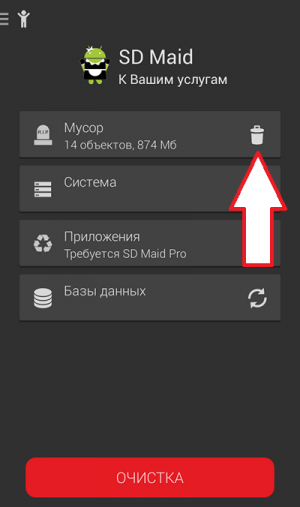
Ha nem bízik az SD maid alkalmazásban, és szeretné látni, hogy az SD maid alkalmazás mely fájlokat jelölte meg szükségtelennek, akkor meg kell nyitnia oldalsó menüés menj a szakaszba Szemét».
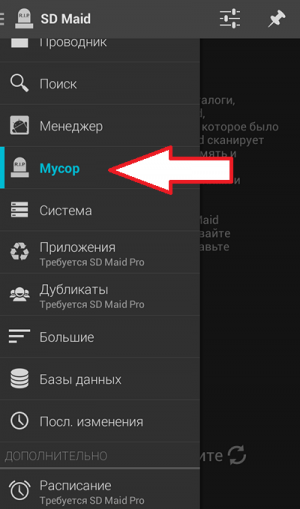
Itt megtekintheti az összes fájlt, és eldöntheti, hogy törli-e őket vagy sem.
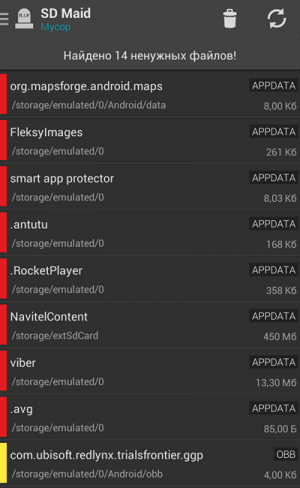
Ha megvásárolja az SD maid alkalmazás fizetős PRO verzióját, ütemezetten törölheti a szükségtelen fájlokat automatikus üzemmód.
A szükségtelen fájlok kézi tisztítása.
Manuálisan is megtisztíthatja Android telefonját a szükségtelen fájloktól. Ehhez szüksége lesz fájlkezelő. Használhatja például a Fájlkezelő (Explorer) alkalmazást. Ez a fájlkezelő kényelmes, mert külön csoportokba osztja a képeket, hangokat, videókat és dokumentumokat. A Fájlkezelő (Explorer) is egyértelműen elválasztja egymástól belső memória eszközök és SD-kártya. Ennek a szétválasztásnak köszönhetően megszűnik a más fájlkezelőkben előforduló zavarok.
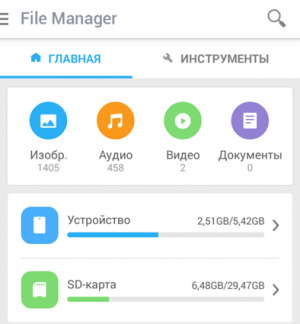
A Fájlkezelő (Explorer) lehetővé teszi a nemrég hozzáadott fájlok megtekintését is.
Az okostelefonok vagy táblagépek Android operációs rendszeren való hosszú távú használata során sok felesleges fájl halmozódik fel, amelyek nemcsak a készülék memóriáját foglalják el, hanem lelassíthatják a működését is. Ez a cikk megmondja, hogyan tisztíthatja meg eszközét a szeméttől és a felesleges fájloktól.
Navigáció
- Az Android operációs rendszert futtató eszközök sok felhasználója úgy véli, hogy a spam és a lehetőségeikhez tartozó reklámok felesleges fájlok a kütyükön. emailés népszerű hírnökök. De ez messze nem igaz. Az eltávolítás után sok „szemét” marad különféle alkalmazások. És minél több programot telepít az eszközére, és szükség esetén törli azokat, annál több szemét gyűlik fel rajtuk.
- A szükségtelen fájlok másik kategóriája a használt böngészők gyorsítótára. Ezek a fájlok, ha felhalmozódnak, rontják eszközei teljesítményét. És mi több, ha ezen „szemét” fájlok egy része bűnözők kezébe kerül, felfedhetik majd az Ön személyes adatait.
- Ezenkívül a hosszú ideje nem használt alkalmazások szükségtelen fájlok közé sorolhatók. Nem csak helyet foglalnak el az eszközön, hanem a RAM-ot is betöltik. Ez rontja az adatfeldolgozási sebességet, és a táblagép vagy az okostelefon a teljes kapacitásnál kisebb mértékben működik. Vizuálisan ez nem mindig észrevehető. De ha összehasonlítja az eszköz teljesítményét a gyári beállításokhoz való visszaállítás után és a művelet előtt. Akkor minden kiderül
- De természetesen az Android okostelefonok és táblagépek memóriájának törléséhez olyan radikális módszer alkalmazása, mint a gyári beállítások visszaállítása, extrém eset. Manapság többféle módon is megtisztíthatja az eszközöket a kéretlen fájloktól anélkül, hogy elveszne fontos információkat, amely a készülékek memóriáját is lefoglalja. Az alábbiakban lesz szó róluk
Segíthet eszközének megszabadulni a hibáktól és lassulásoktól, ha egyszerűen optimalizálja a működését. Meg kell értenie, hogy ez nem védi meg kütyüjét a fájlhulladéktól, de segít hosszabb ideig, megszakítások nélkül működni.
FONTOS: Annak érdekében, hogy Android okostelefonja vagy táblagépe hosszabb ideig elégedett legyen teljesítményével, gondolja át újra, mielőtt új alkalmazást telepít. Ez különösen igaz azokra az esetekre, amikor az alkalmazásokat nem a hivatalos könyvtárból telepítik. Play Market.
Arra is érdemes már odafigyelni telepített alkalmazásokés törli a memóriát azok törlésével. Ez különösen igaz a héjba épített, szükségtelen alkalmazásokra. Általában nincs rájuk szükségük a felhasználóknak, és hirdetési vagy egyéb célokra telepítik őket.
A legtöbb okostelefon- és táblagépgyártó továbbfejleszt Android alapú héja – Launcher. Távolítsa el belőle szükségtelen alkalmazások Csak root jogokkal lehetséges. De még ha megkapja is, fontos megértenie, hogy pontosan mit töröl. Ellenkező esetben a modul teljesítményének javítása helyett „megöli” a rendszert.
FONTOS: Az eszközére vonatkozó speciális fórumokon tájékozódjon arról, hogy mit lehet és mit nem lehet eltávolítani az előre telepített alkalmazásokból. És csak ezután hajtson végre vele ilyen műveleteket.
- Segíthet a rendszer kiürítésében, ha áthelyezi a „nehéz” alkalmazásokat okostelefonja vagy táblagépe memóriájából egy SD-kártyára. Azonnal le kell mondani, hogy nem minden alkalmazást lehet átvinni, de a legtöbbnél ez megtehető
- Az alkalmazásokba épített reklámok nagyon rossz hatással vannak a készülékek teljesítményére. Igen, az ilyen reklámok megtekintésével „fizetünk” a telepítési lehetőségért ingyenes alkalmazások. Ha nem engedheti meg magának a fizetős programok használatát, és az ingyenes verziókban való hirdetés nagymértékben lelassítja a készüléket, töltse le és telepítse az alkalmazást Adblock Plus Androidra
- Ez az alkalmazás könnyen blokkolja a kijelzőt tolakodó reklámozásés a későbbiekben segít könnyebben kiküszöbölni a készülékében emiatt keletkezett károkat
- De a felesleges fájlok legnagyobb generátora a használt alkalmazások gyorsítótára. Ha kevés alkalmazás van telepítve az eszközére, manuálisan törölheti mindegyik gyorsítótárát. De mi van akkor, ha sok az alkalmazás? Használat harmadik féltől származó programok. A legjobbak közülük Tiszta Mesterés 1 Koppintson a Radír elemre

A Play Marketről ingyenesen letölthető Clean Master alkalmazás segít automatikusan megtisztítani a készüléket a felesleges fájloktól. Az alkalmazás intuitív kezelőfelülete még egy kezdő számára is segít megérteni.
FONTOS: A Clean Master alkalmazás nemcsak a szemét kezelésében segít, hanem a RAM sebességének optimalizálásával felgyorsítja az eszközt is.
Az alkalmazás működése automatizált. Az Android kütyü tulajdonosának nem kell bemennie a programbeállításokba és testreszabnia azt. Csak lépjen az alkalmazáshoz, és kattintson a „Törlés” gombra. Ezt követően kérni fogja, hogy válassza ki, mely fájlokat kell törölni. Nincs szükség szinte mindegyikre. Ha azonban nem szeretne törölni néhányat, egyszerűen törölje a jelet a mellettük lévő négyzetből.
A felesleges fájlok nagyon gyorsan eltávolíthatók a Clean Master segítségével. Ezt az eljárást követően a képernyőn megjelenik egy jelentés az elvégzett munkáról.
A Clean Master alkalmazás nem csak a kéretlen fájlokat tudja eltávolítani, hanem vírusirtóként és rendszeroptimalizálóként is működik az eszközön. A Play Market szerint ez az első számú alkalmazás a teljes kategóriában. Ez segít:
- Távolítsa el a felesleges fájlokat
- Gyorsítsa fel készülékét akár 80%-kal
- Vírusok és sebezhetőségek keresése
- Hűtsük le a processzort
- Takarítson meg akkumulátort
- Védje a személyes fényképeket és csevegéseket
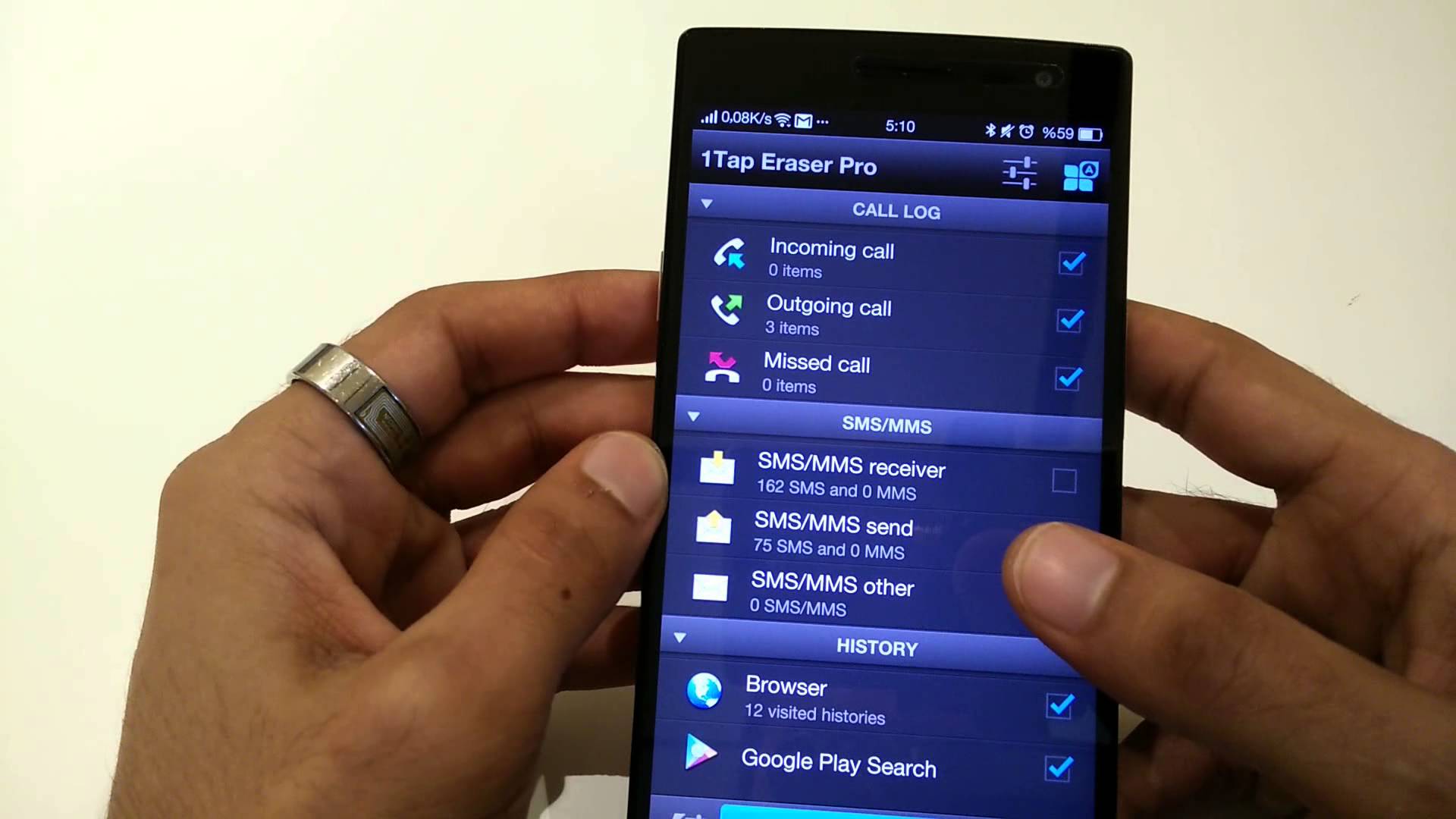
Még egyet népszerű alkalmazás A gyorsítótár gyors törléséhez és a szükségtelen fájlok eltávolításához 1 Koppintson a Radírra. A program elindítása és telepítése után a felhasználó egy egyszerű és intuitív felületet fog látni. Ennek köszönhetően törölheti a hívások, SMS-ek, böngészési előzmények és egyéb alkalmazások előzményeit. Ha ugyanakkor fontos, hogy megmentsen valamit, akkor ez is lehetséges.
A gyorsítótár törléséhez lépjen a megfelelő szakaszba, és jelölje meg azokat az alkalmazásokat, amelyeknek szükségük van erre a műveletre. Az 1Tap Eraser fejlesztőinek kiváló funkcionális megoldása az eszköz automatikus tisztításának konfigurálása egy adott időpontban. Az ilyen tisztítás ütemezése nagyon könnyen beállítható.
Egyéb hulladéktisztító alkalmazások
A Clean Master és az 1Tap Eraser alkalmazások nagyon népszerűek az Android-eszközök teljesítményének optimalizálására szolgáló alkalmazás kiválasztásakor. De nem csak segítségükkel tisztíthatja meg készülékeit a törmeléktől. Erre a célra is alkalmas:
- FreeCleaner egy kiváló program, amely fizetős és ingyenes is létezik. Segítségével néhány érintéssel törölheti a gyorsítótárat, leállíthatja a felesleges folyamatokat és törölheti a felesleges fájlokat. És ha nem akar időt pazarolni egy ilyen eljárásra, állítsa be az ilyen fájlok automatikus törlését, és a program magát az eszközt figyeli.
- Történelem radír– ezzel az alkalmazással nem csak a gyorsítótárat törölheti, hanem a böngészési előzményeket, a hívás- és üzenetnaplókat is törölheti. Sajnos, ingyenes verzió Ennek az alkalmazásnak gyenge a funkcionalitása. De az is elég, ha megtisztítja a kütyüt a kéretlen fájloktól.
Nagyon egyszerűen és gyorsan megszabadulhat az Android operációs rendszert futtató okostelefonokon vagy táblagépeken lévő szemét és felesleges fájloktól. De mindenesetre nem szabad megfeledkeznünk az eszköz működésének optimalizálásáról.
2017. március 18. szombat - 21:45
Hogyan tisztítsuk meg az Androidot
Android operációs rendszer, mint bármely más operációs rendszer, a munkafolyamat során fokozatosan eltömődik a felesleges fájloktól. Ennek eredményeként a flash meghajtó elveszik szabad hely, és a készülék teljesítménye fokozatosan romlik. Ebben a cikkben részletesen leírtuk, hogyan kell megtisztítani Android telefonját a felhalmozódott „szeméttől”.
Honnan származnak a felesleges fájlok?
A tisztítás megkezdése előtt érdemes elmagyarázni a felesleges fájlok megjelenésének természetét.
Működés közben az alkalmazások ideiglenes fájlokat – gyorsítótárakat – hoznak létre. A következő indításakor a program hozzáfér a gyorsítótárhoz, hogy betöltsön néhány adatot. Ha nincs adat, az információ letöltődik a hálózatról. Például, hogy megakadályozza a képek rendszeres letöltését a közösségi hálózatok klienseiről vagy azonnali üzenetküldőiről, a névjegyképek a gyorsítótárba kerülnek. A jövőben ezeket a fájlokat az alkalmazás elindításának felgyorsítására és az internetes forgalom megtakarítására fogják használni.
Kiderült, hogy a gyorsítótár hasznos funkciókat lát el, de csak részben. Amikor több tucat alkalmazás hoz létre ideiglenes fájlokat, az negatívan befolyásolja az eszköz általános teljesítményét. Hiszen a rendszernek figyelembe kell vennie a keletkezett többlet információ mennyiségét. Ezenkívül az alkalmazások törlése után a gyorsítótár és az üres mappák a flash meghajtón maradnak. Az ilyen fájlok nem használnak, ezért csak haszontalanul foglalnak helyet és csökkentik a mobileszköz sebességét.
Mi történik, ha törli a gyorsítótárat
A gyorsítótár, például a böngésző gyorsítótárának törlése utáni első futtatáskor a program újra letölti a gyakran használt fájlokat a gyorsítótárba. Ezért nem kell tartania a személyes adatok elvesztésétől.
Az ideiglenes és maradék gyorsítótár-fájlok törlésének módjai
A gyorsítótár törlésének két módja van: kézi és automatikus.
Kézi tisztítás
Törölni felesleges szemetet, lépjen az eszközbeállítások részre. Ezután kattintson az „Alkalmazások” elemre. Egy lista jelenik meg egy új ablakban telepített programokat. Ezután meg kell nyitnia az egyes alkalmazásokat egyenként, és kattintson a „Gyorsítótár törlése” gombra. Ebben az esetben fontos, hogy ne érintse meg az „Adatok törlése” gombot, mivel a felesleges fájlok törlése helyett a beállítások törlődnek és felhasználói információk. Egyszerű szavakkal az alkalmazás a telepítés után visszatér eredeti állapotába.
A kézi módszer lehetővé teszi, hogy bármikor törölje egy vagy az összes alkalmazás gyorsítótárát, és megszabaduljon a belső memóriát elfoglaló felesleges fájloktól. Nem igényel internetet vagy telepítést harmadik féltől származó alkalmazások. A rutinfolyamat azonban eltart egy ideig.
A törölt programok maradék fájljainak megtisztításához használjon fájlkezelőt. Lépjen a belső tárhely szakaszba, keresse meg és tisztítsa meg a korábban törölt alkalmazás mappáját.
Automatikus tisztítás
Ebben az esetben segítenek a belső memória törlésében ingyenes programok: Clean Master, CCleaner, SD Maid stb. A felsorolt szoftver bármely eszközön és az Android operációs rendszer bármely verzióján működik, és a program könnyen letölthető ahonnan google play. A vizuális komponens és a működési elv megegyezik, a különbségek csak a kiegészítő képességekben vannak.
Eljárás:
- Indítsa el az alkalmazást, és válassza ki a „szemet tisztítása” vagy „gyorsítótár törlése” elemet.
- A szkennelés után jelölje meg a szükségtelen adatokat.
- Várja meg, amíg az ideiglenes fájlok törlésének folyamata befejeződik.
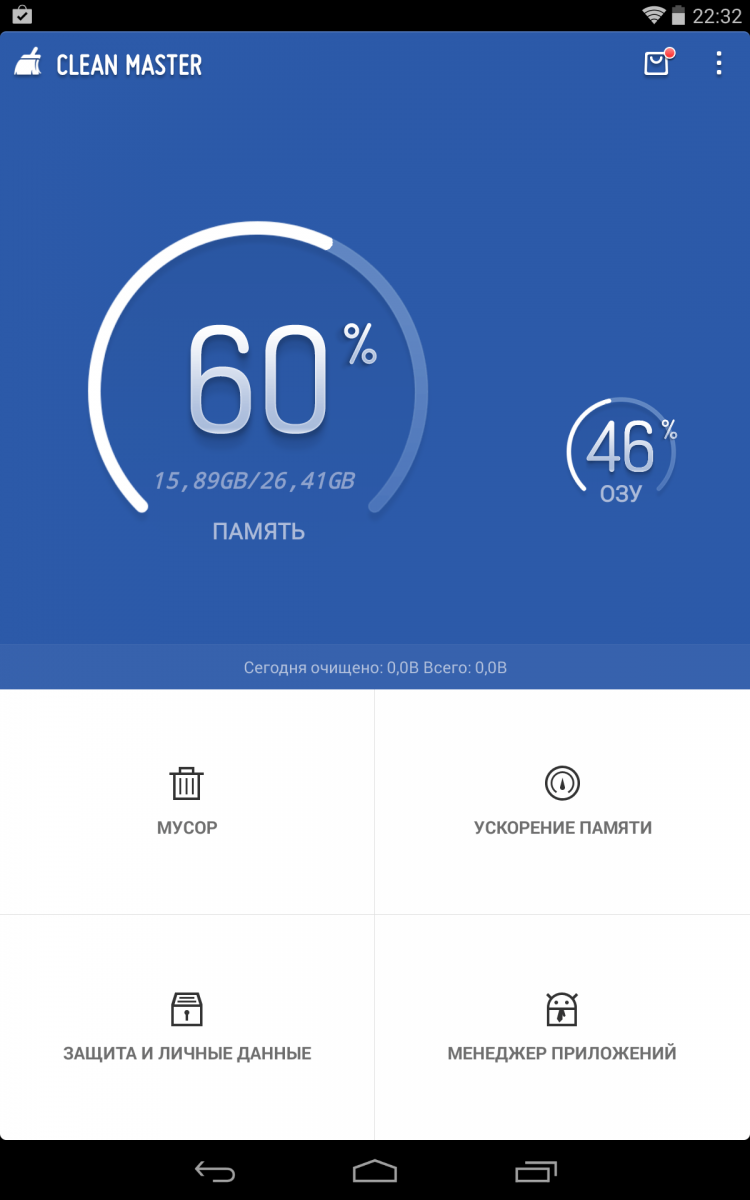
Érdemes megjegyezni, hogy az egyéb elérhető funkciók mellett: másolatok keresése; hívásnapló adatok, SMS-ek, üres mappák és vágólap törlése. Ezen kívül vannak eszközök a böngészési előzmények, a RAM törlésére, valamint a szükségtelen fájlok törlésére a belső tárhelyről és az SD-kártyáról. Bizonyos esetekben lehetővé teszik a vírusok eltávolítását, felgyorsítják a munkát az alkalmazásokban, és ha rendelkezik root jogokkal, megszabadulhat a szükségtelen rendszeralkalmazásoktól.
Az automatikus tisztítás lehetővé teszi, hogy gyorsan felszabadítsa a RAM-ot, megszabaduljon a gyorsítótártól, a felesleges fájloktól és nem használt alkalmazások. Jelentősen megtakarítja a felhasználó idejét és erőfeszítését. Kiküszöböli a fennmaradó fájlok keresésének szükségességét az alkalmazások eltávolítása után. Ugyanakkor a tisztító programok tele vannak reklámokkal, és ingyenesen letölthetik a szükségtelen, harmadik féltől származó szoftvereket.
Következtetés
A gyorsítótár, a maradék fájlok és a szükségtelen fájlok rendszeres törlése menni fognak a folyamatok alatti okostelefonja, táblagépe vagy egyéb eszköze javára Android vezérlés OS. Ez javítja a teljesítményt, és további helyet szabadít fel a belső tárhelyen. Használja a kézi tisztítási módszert, ha törölnie kell egy adott alkalmazás gyorsítótárát. Ha sok program van, használja az egyik segédprogramot automatikus törlés gyorsítótár.
Mint minden rendszer, az Android is idővel kezd eltömődni különféle szeméttel. Ezek lehetnek üres mappák, gyorsítótárak, régi játékok APK-jai és egyéb szükségtelen fájlok.
Mindez negatívan befolyásolja a modul működési sebességét, amely, mint tudod, gyorsan elindulhat. Ha azt szeretné, hogy készüléke gyorsan működjön, és ne haljon meg ebédidőre, javasoljuk az Android rendszeres tisztítását.
Ennek manuális elvégzése nem annyira lusta, mint inkább veszélyes – fennáll annak a veszélye, hogy valami rendszert töröl, és szervizbe küldi. Szerencsére van speciális program- Tiszta Mester. Könnyen használható, biztonságos az eszköz számára, és nagyszerűen tisztítja a memóriát Android okostelefonokban.
A főmenüben két grafikon látható. Az egyikben a készülék fizikai memóriája, a másikban RAM található. Alul négy gomb található, amelyek a „seprű” fő értékét képviselik.
A szemét eltakarítása
A Clean Master speciális funkcióval rendelkezik - az Android tisztítása a szeméttől. Ez utóbbi a rendszer gyorsítótárára, a kitöltött űrlapok adataira és egyéb szemétre vonatkozik.
A tisztító elemzi a teljes rendszert, és részletes listát jelenít meg a folyamat nevével és a szemét által elfoglalt memória mennyiségével. A bemutatott képernyőképeken a Nexus 7 tisztítása látható. Mivel rendszeresen csinálom, a felszabaduló memória mérete kicsinek bizonyult - mindössze 139 MB. Első alkalommal 1,5 GB szabadult fel, ami pozitívan hatott a táblagép teljesítményére.
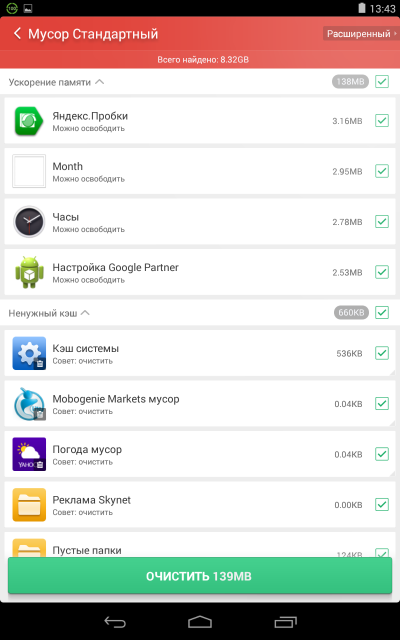
Ha van például olyan alkalmazás, amely fontos adatokat tárol, akkor elmentheti. Csak törölje a jelölést a program neve melletti jelölőnégyzetből a listában, amelynek törlését a Cleaner javasolja.
Memóriagyorsítás
A segédprogram második legfontosabb funkciója a RAM gyorsítása. Mindent kielemeznek folyamatok futtatásaés megjelenik a bezárhatóak listája. A felszabaduló memória mennyisége is megjelenik. Az én esetemben az általam soha nem használt háttérben lévő Google+ és Hangouts be lesz zárva (futva hagytam), és még néhány folyamat.
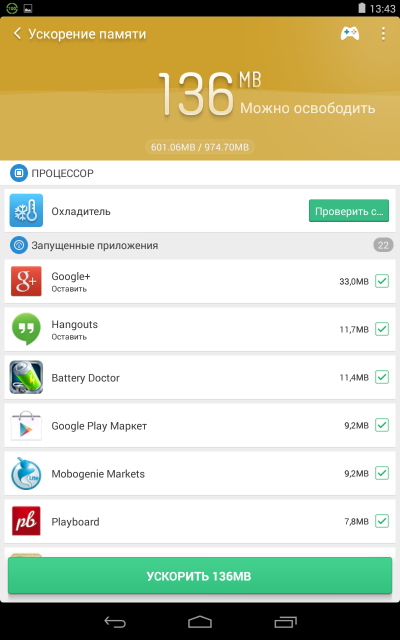
A Clean Master egy kiváló program, amely sok hasznos funkciókat: alkalmazáskezelő, kényelmes panel a felső függönyben, különféle kütyü és egyebek. De a fő előnye az Android gyors és biztonságos tisztítása a szeméttől.
